[windows11] Win11扬声器无声音且无插座信息的解决方法近期有部分Win11用户跟小编反映,刚刚更新好重启开机直接没声音了,显示扬声器无插座信息,音频服务未响应 ,这该怎么解决呢?本文就为大家带来了详细的解决教程,需要的朋友一起看看... 22-08-29
win11扬声器无插座信息怎么解决?近期有部分win11用户跟小编反映,自己的电脑在更新好系统并重启开机后,出现了系统没有声音的情况,而且还显示扬声器无插座信息,音频服务未响应。对此有没有什么方法解决呢?下面我们一起来看看小编是如何操作的吧。
方法一:
1、右键点击任务栏右下角的声音图标,在打开的选项中,选择声音设置;

2、系统声音设置窗口,找到并点击扬声器;

3、当前路径为:系统>声音>属性,尝试调一下输出设置下的音量;
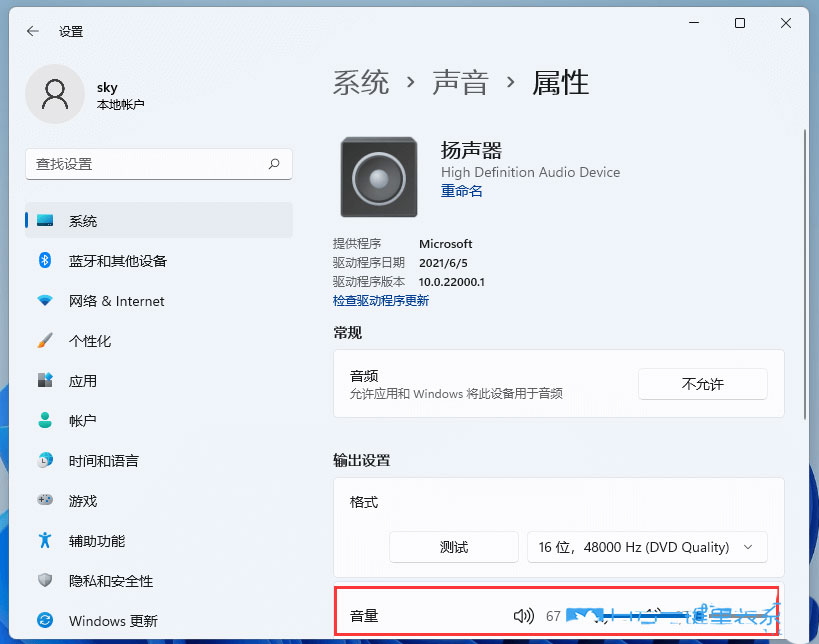
4、调过之后,还没有声音的话,可以点击检查驱动程序更新;
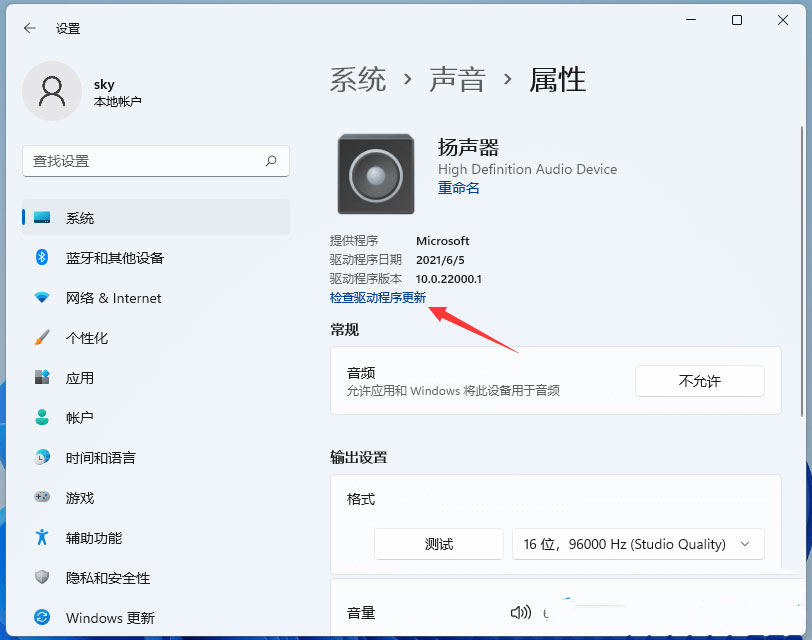
5、这时候会跳转到windows 更新,如果有更新,可以尝试进行更新。
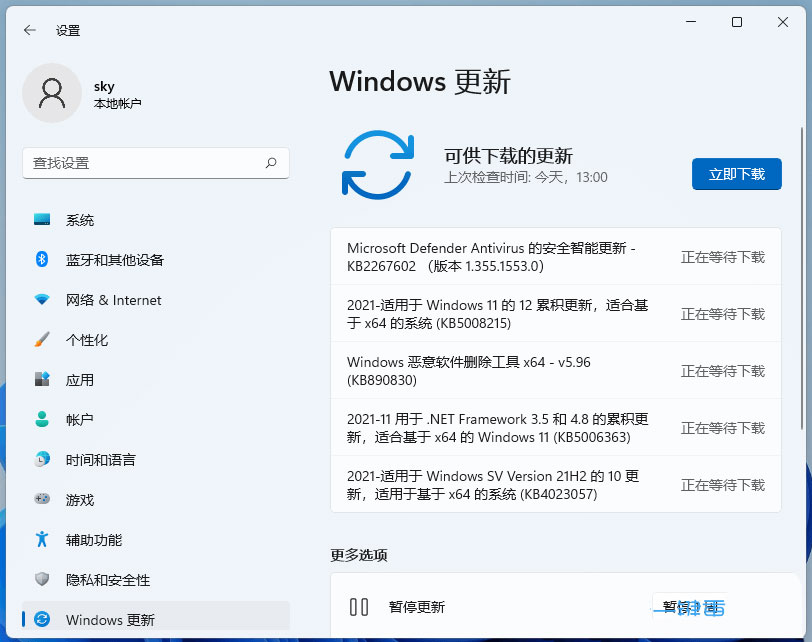
方法二:
1、点开开始菜单,在上方搜索并打开“控制面板”;
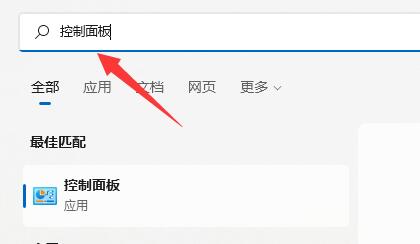
2、在控制面板中点击进入“轻松使用”;
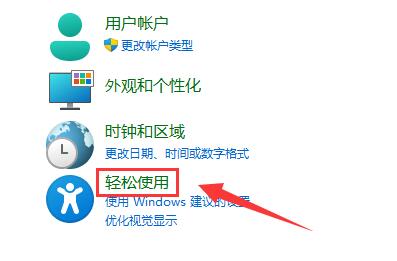
3、然后在语音识别下点击“设置麦克风”;
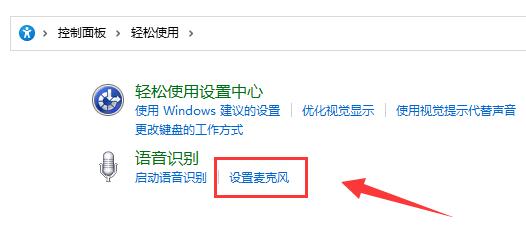
4、勾选“桌面麦克风”,点击“下一页”;
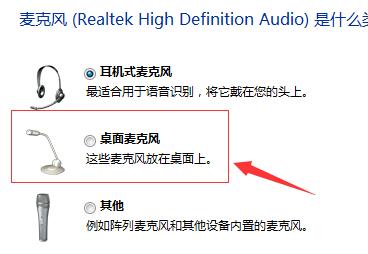
5、根据系统提示设置麦克风,如图所示;
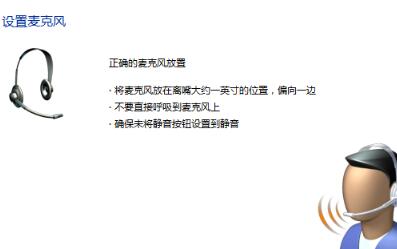
6、清晰读出系统要求的语句,完成麦克风测试;
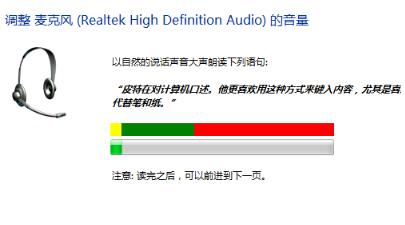
7、设置完成后,点击“完成”就能解决麦克风问题了。
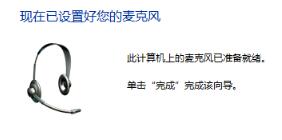
方法三:
1、在麦克风设置中如果显示图示信息;
2、那么需要将“1/2”设置为默认设备;
3、部分麦克风是需要台架才可以使用的,如果使用的此类麦克风那就检查一下是否连接好。
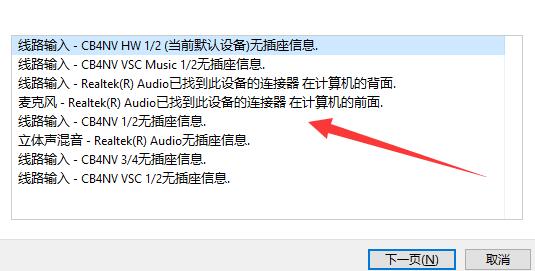
以上就是小编为大家带来的更新win11后扬声器无声音的解决教程,希望对大家有所帮助,更多相关内容请继续关注代码网。
相关文章:
-
[windows10] Win10如何启用OneDrive文件存储?Win10启用OneDrive文件存储方法这篇文章主要介绍了Win10如何启用OneDrive文件存储?Win1…
-
[windows11] win11 C盘扩展卷选项是灰的怎么办?C盘扩展卷灰色无法操作的两种解决办法不少人都会遇到这样的困境,win11 C盘扩展卷选项是灰的,这是怎么回事?本文就…
-
[windows10] Win10怎么重启搜索框?Win10重启搜索框教程分享这篇文章主要介绍了Win10怎么重启搜索框?Win10重启搜索框教程分享的相关资料,需要的朋友可以参考…
-
[windows11] Win11无法添加局域网打印机的解决方法打印机是我们日常都需要使用到的,Win11系统的用户最近向小编反应,自己的电脑不能添加局域网打印机,导致自己无法进行…
-
[windows11] Win11如何更改exe文件后缀?Win11更改exe文件后缀的方法有不少朋友想要知道Win11怎么修改文件后缀,因为很多东西都跟以前不一样,变得不知道怎么…
-
版权声明:本文内容由互联网用户贡献,该文观点仅代表作者本人。本站仅提供信息存储服务,不拥有所有权,不承担相关法律责任。
如发现本站有涉嫌抄袭侵权/违法违规的内容, 请发送邮件至 2386932994@qq.com 举报,一经查实将立刻删除。


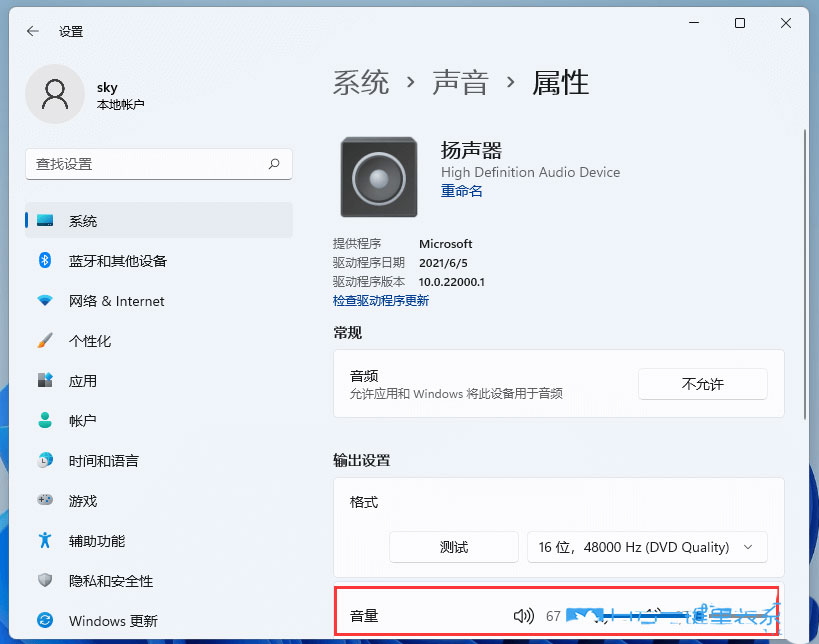
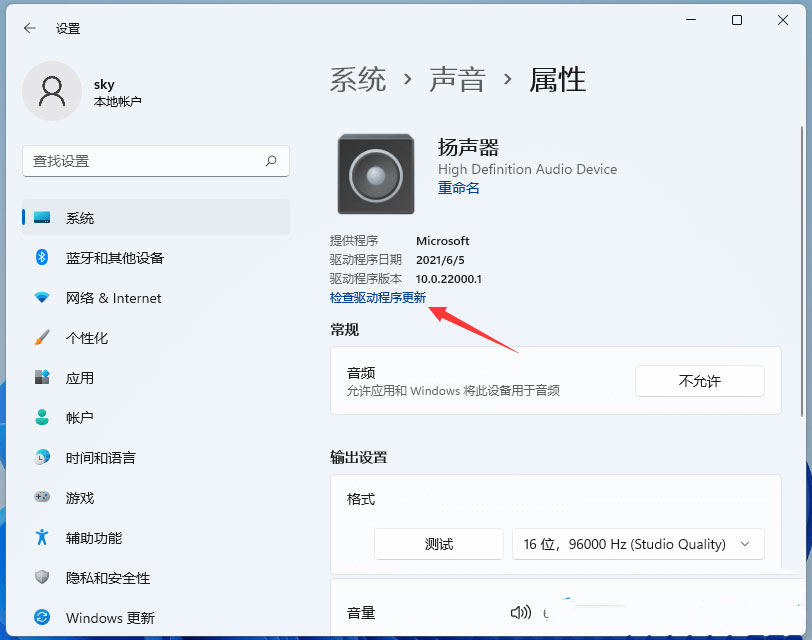
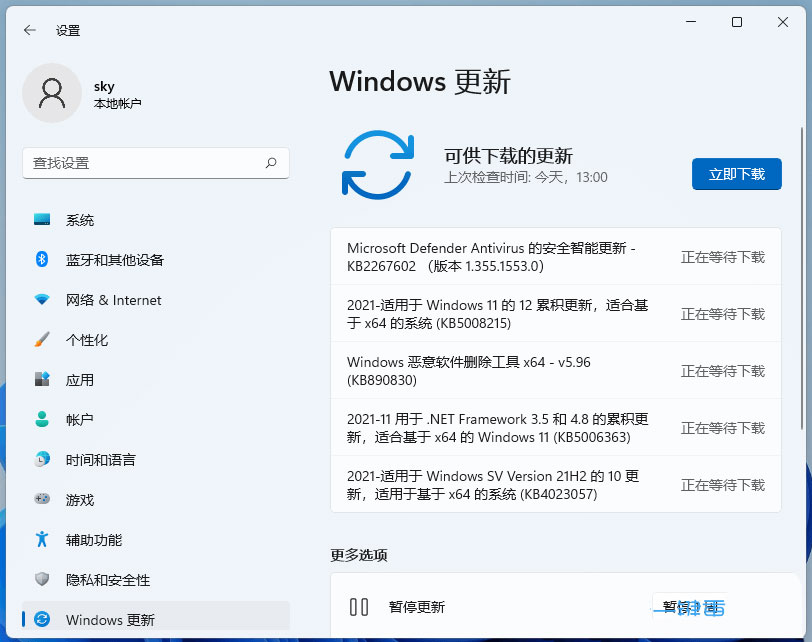
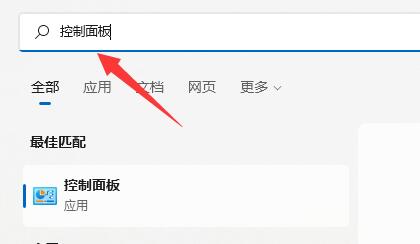
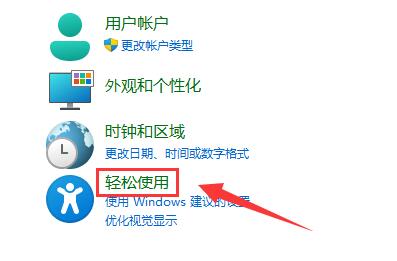
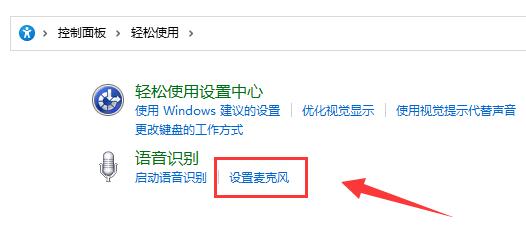
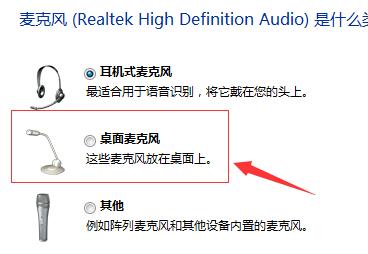
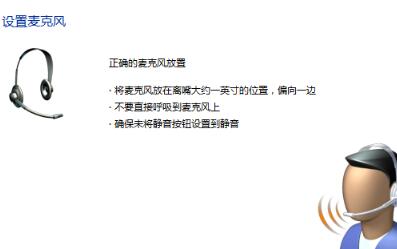
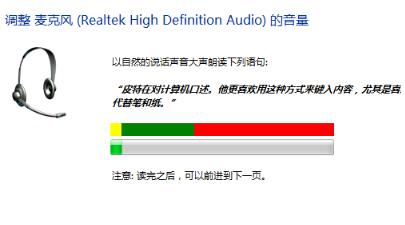
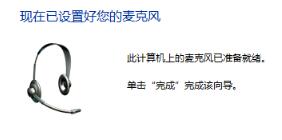
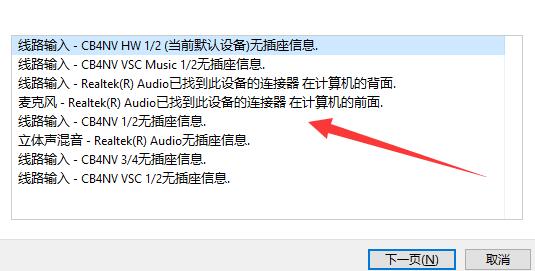


发表评论